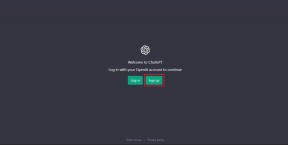Roblox Hata Kodu 772'yi Düzeltin – TechCult
Çeşitli / / April 18, 2023
Roblox, oynayabileceğiniz çeşitli oyunlara sahip ilgi çekici bir oyun platformudur. Yine de, Roblox hata kodu 772 gibi hatalar sinir bozucu bir deneyim olabilir. Roblox hata kodu 772 ile karşılaşıyorsanız endişelenmeyin, yardım etmek için buradayız. Bu yazıda, yaygın nedenleri tartışacağız ve Roblox hata kodu 772'nin nasıl düzeltileceğine dair çözümler sunacağız.

İçindekiler
Roblox Hata Kodu 772 Nasıl Onarılır
Bu makaledeki temel nedenlere bakacağız ve size sorun giderme ve düzeltme yöntemleri sunacağız. Roblox hata kodu 772 sorunu ve en sevdiğiniz oyunları oynamaya hızla devam etmenizi kolaylaştırın Roblox.
Hızlı cevap
Roblox hata kodu 772'yi düzeltmek için ağ sorun gidericisini çalıştırabilirsiniz. Ayrıca, geçici hataları veya aksaklıkları gidermek için WiFi yönlendiricinizi yeniden başlatmayı deneyin.
Code 772 Roblox'ta Ne Anlama Geliyor?
772 kodu gibi Roblox hataları, oyun sunucularına erişmelerini ve oyuna katılmalarını engellediği için oyuncular için sinir bozucu olabilir. Bu hatalar aynı zamanda ışınlanma hataları olarak da bilinir çünkü bir oyuncu oyunun başka bir alanına ışınlanmaya çalıştığında ancak çeşitli nedenlerle bunu yapamadığı zaman ortaya çıkar. Bunun sonucunda oyuncular oyunu oynayamayabilir veya sohbet, envanter veya oyun ayarları gibi belirli özelliklere erişemeyebilir.
Hata mesajını alacaksınız Işınlanamadı: sunucu dolu.(Hata Kodu: 772) 772 hata koduyla karşılaştığınızda. Aşağıdaki nedenlerden herhangi biri nedeniyle Teleport hata kodu 772 ile karşılaşabilirsiniz:
- Oyun içi Işınlanma işleviyle ilgili sorunlar.
- Oyun aygıtınızda İnternet bağlantısıyla ilgili bir sorun.
- Yasaklanan bir oyuncu sunucuya yeniden katılmaya çalıştığında.
- Roblox oyun sunucusu çökmüştür.
- Bozuk Roblox günlük dosyaları.
- Bir VPN hizmetinin neden olduğu kesintiler.
- Yetkisiz erişim veya bozuk DNS önbelleğinden kaynaklanan sorunlar.
- Windows Güvenlik Duvarı tarafından müdahale.
Şimdi başka bir hata kodu 769 var, bir sonraki bölümde Roblox'ta 769 kodunun ne anlama geldiğini görelim.
Code 769 Roblox'ta Ne Anlama Geliyor?
Hata Kodları 769, 770, 772, 773 vb. Roblox'taki diğer hata kodları gibi. bu hata kodları yapı olarak benzerdir ve aynı ışınlanma hatası kategorisine girer. Genel olarak, bu hatalardan herhangi biri meydana geldiğinde, oyuncuların Roblox sunucularına bağlanmasını engeller ve sonuç olarak oyuncuların oyunu oynama yeteneğini kısıtlar. Roblox hata kodu 769 ile karşılaştığınızda, aşağıdaki mesajlardan herhangi birini alacaksınız:
- Işınlanma Başarısız: Bilinmeyen istisna (Hata Kodu: 769)
- Beklenmeyen bir hata nedeniyle ışınlanma başarısız oldu. (Hata Kodu: 769)
- Yeniden bağlanma başarısız oldu. Lütfen tekrar deneyin. (Hata Kodu: 769)
Ve bu Roblox hata kodu 769'un nedenleri, diğer ışınlanma hatalarının tümü için hemen hemen aynıdır. Bu tür ışınlanma hatalarını daha iyi anlamak için bir önceki bölümde bahsedilen sebepleri inceleyebilirsiniz.
Bu hata kodunun neden oluştuğunu öğrendiğiniz için, Roblox'ta 772 hata kodunu çözmek için deneyebileceğiniz birkaç yöntem arasından seçim yapmanız artık daha kolay olacaktır. Bunu düzeltmenin yöntemleri şunlardır:
Yöntem 1: Roblox Player Uygulamasını Yeniden Başlatın
Roblox Player uygulamasını yeniden başlatmak bazen hata kodu 772 gibi sorunları çözmenize yardımcı olabilir. Tek yapmanız gereken şu adımları takip etmek:
1. Kapalı Roblox Oyuncusu açıksa ve bir süre bekleyin, böylece Roblox arka planda çalışmadan düzgün bir şekilde kapatılır.
2. Şimdi, aç Roblox Oyuncusu tekrar uygulama.
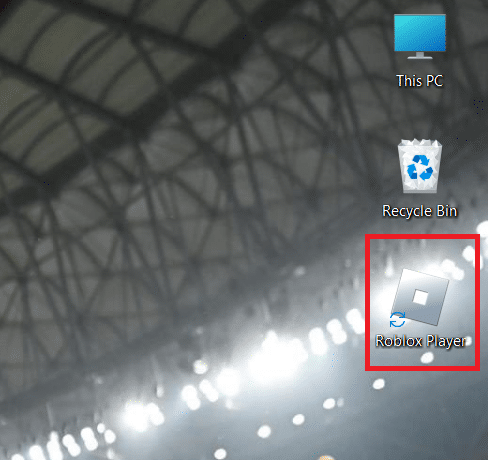
Roblox'un verimli çalışması ve 772 kodunu düzeltmesi için bunu birkaç kez yapabilirsiniz.
Yöntem 2: İnternet Bağlantısında Sorun Giderme
Bu tür ışınlanma ve sunucu hatalarının sorumlusu genellikle zayıf bir internet bağlantısıdır. Roblox'ta bu kod 772 sorununu yaşıyorsanız, internet bağlantınızda sorun gidermeyi düşünmelisiniz. Tek yapmanız gereken rehberimizin üzerinden geçmek. Windows 10'da Ağ Bağlantısı Sorunlarını Giderme ve 772 hata kodunu dakikalar içinde düzeltin.

Ayrıca Oku:Roblox Hata Kodu 267'yi Düzeltmenin 8 Yolu
Yöntem 3: Roblox Sunucu Çalışma Süresini Bekleyin
Roblox sunucusu bozulduğunda veya çöktüğünde bu tür teleport hatalarıyla sıkça karşılaşılmaktadır. Oyun sunucusu düzgün çalışmıyorsa oyuna katılamazsınız. Ne yazık ki, geliştiricilerin sorunu çözmesini beklemekten başka seçeneğiniz olmayabilir. Beklerken, oyunun geliştiricilerini sosyal medya platformlarından takip ederek ve içeriklerini kontrol ederek haberdar olabilirsiniz. Roblox sunucu durumu sayfası.
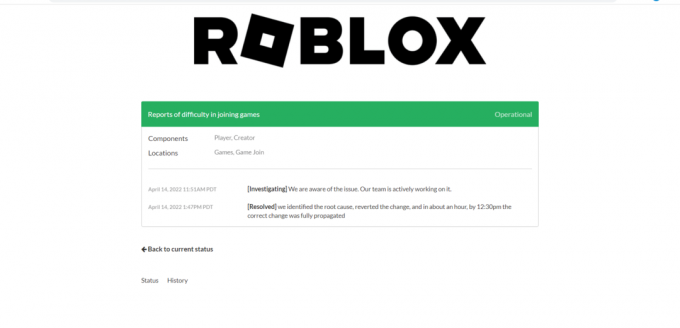
Yöntem 4: Roblox Player'ı Yönetici Olarak Çalıştırın
Roblox yönetici hakları vermek, onu yüksek öncelikte çalıştırmanıza izin verir. İşte Roblox Player'ı yönetici olarak çalıştırmak için basit bir adım:
1. Roblox Player uygulamasına sağ tıklayın, ardından seçin Yönetici olarak çalıştır menüden.

Yöntem 4: VPN'yi devre dışı bırakın
Birçok Roblox kullanıcısı, platformda oyun oynarken coğrafi kısıtlamaları aşmak için VPN hizmetlerini kullanmayı tercih ediyor. Ancak oyun, bir VPN'i şüpheli etkinlik olarak işaretleyebilir ve oyun sunucusuna bağlanmanızı engelleyebilir. Bu, Roblox hata kodu 772'ye yol açabilir. Sonuç olarak, bir VPN kullanıyorsanız, sorunu çözmek için onu devre dışı bırakmayı düşünün. kontrol edebilirsiniz Windows 10'da VPN ve Proxy Nasıl Devre Dışı Bırakılır VPN'i devre dışı bırakmayı ve 772 hatasından kurtulmayı öğrenme kılavuzu.

Ayrıca Oku:Roblox'ta Hata Kodu 523'ü Düzeltmenin 11 Yolu
Yöntem 5: DNS Önbelleğini Temizle
DNS önbelleğini temizlemek, bazen bilgisayarınızın Roblox Hatası 772 ile karşılaşmasına neden olabilecek çeşitli ağ bağlantısı sorunlarını çözmede etkili olabilir. rehberimiz ile Windows 10'da DNS Önbelleğini Temizleme ve Sıfırlama, Roblox'ta DNS önbelleğini temizleyebilir ve oyununuza geri dönebilirsiniz.

Yöntem 6: Roblox Önbellek Dosyalarını Temizle
Öğrendiğiniz gibi, 772 kodunun oluşmasının nedenlerinden biri önbellek dosyalarının bozulmasıdır ve eğer Roblox masaüstü uygulaması yüklüyse, bunu çözmek için Roblox önbellek dosyalarını temizlemeyi düşünmelisiniz hata. İşte bunu yapmak için gereken adımlar:
1. Aç Koşmak diyalog kutusuna basarak Windows + Ranahtarlar birlikte.
2. Tip %temp%\Roblox ve üzerine tıklayın TAMAM düğme.

3. Seçme Tüm dosyalar içinde Roblox veri klasörü basarak Ctrl + A anahtarlar birlikte.
4. Seçilen tüm dosyaları silmek için, basmak the del anahtar.
5. yeniden başlat Roblox Oyuncusu Sorunun çözülüp çözülmediğini görmek için aplikasyon.
Yöntem 7: Güvenlik Duvarı Üzerinden Roblox'a İzin Ver
Belirli uygulamaların yüklenemediği veya düzgün çalışamadığı durumlar olabilir. Sorun giderdikten sonra, programın güvenlik duvarı tarafından engellendiğini görebilirsiniz. Bu, Roblox oyunlarında ışınlanma hatası dahil olmak üzere çeşitli hatalara yol açabilir. Roblox'un engellenmediğinden emin olmak için güvenlik duvarı ayarlarınızı kontrol etmek önemlidir. Roblox'a Güvenlik Duvarı üzerinden nasıl izin verileceğini öğrenmek için şu adresteki kılavuzumuza bakın: Windows Defender Güvenlik Duvarında Programları Engelleme veya Engellemeyi Kaldırma.
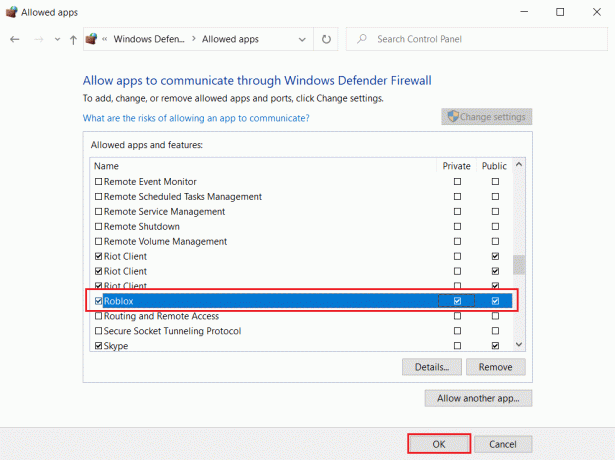
Ayrıca Oku:Roblox Başlatılırken Oluşan Bir Hatayı Düzeltin
Yöntem 8: Roblox'u Yeniden Yükleyin
Yukarıdaki yöntemlerden hiçbiri işe yaramazsa ve hala aynı sorunu yaşıyorsanız, Roblox uygulamasını masaüstünüze yeniden yüklemeyi deneyebilirsiniz. Roblox'u kaldırma adımları şunlardır:
1. basın pencereler anahtar türü Kontrol Paneli, ardından üzerine tıklayın sonuç Denetim Masası'nı açmak için.
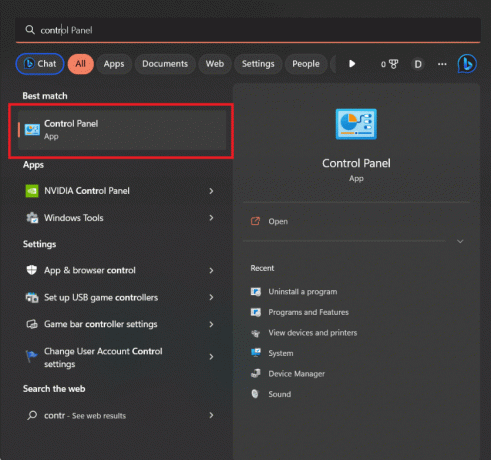
2. Yı kur Görünüm > Kategori, ardından üzerine tıklayın Programı kaldır.
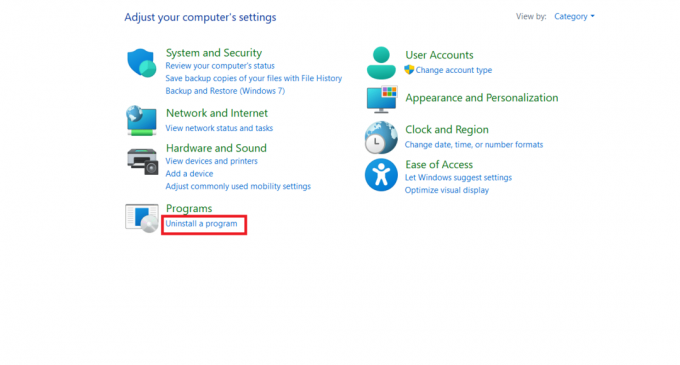
3. sağ tıklayın Roblox Oyuncusu ve tıklayın Kaldır.

Kaldırma işlemini tamamlamak için, Windows kaldırma sihirbazında sonraki düğmesine tıklayın ve ardından Bitir'e tıklayın.
Roblox'u Yeniden Yüklemek için işte adımlar:
1. Şuraya git: Roblox web sitesi PC'nizdeki herhangi bir tarayıcı ile.
2. Tıklamak Giriş yapmak sağ üst köşedeki düğme.

3. Girin hesap detayları, ardından üzerine tıklayın Giriş yapmak.
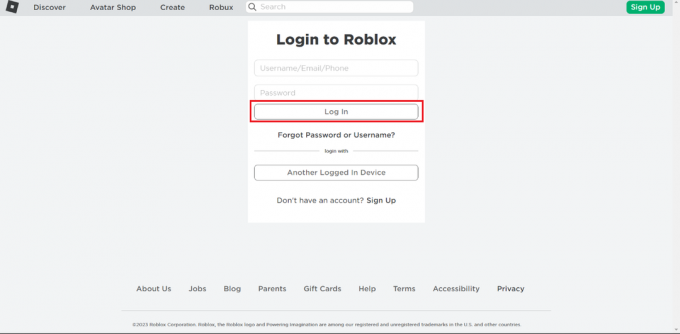
4. Şimdi tıklayın Açık, gosterildigi gibi.

5. Tıklamak Roblox'u indirin ve yükleyin.

6. Tıkla Dosyayı indir.

7. Son olarak, yükleme işleminin tamamlanmasını bekleyin.
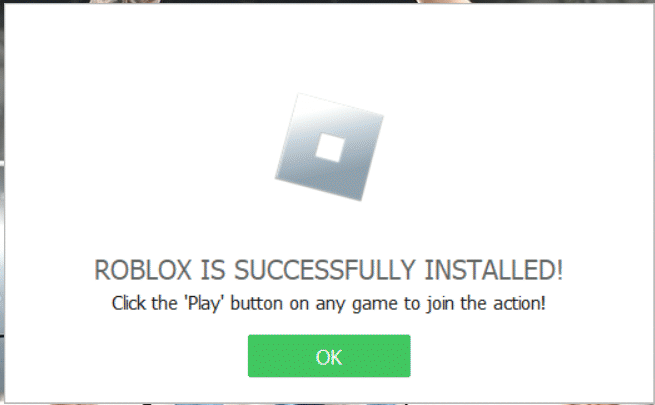
Ayrıca Oku:Roblox Hatası 279 Nasıl Onarılır
Yöntem 9: Roblox Desteği ile İletişime Geçin
Yani, bu son yöntemi okuyorsanız, diğer tüm yöntemlerin sizin için çalışmadığını varsayıyoruz. Son çare olarak, Roblox Destek ile iletişime geçebilirsiniz. Bu nedenle, Roblox hata kodu 772'yi düzeltmek için yapmanız gereken tek şey, Roblox Destek sayfası.

Tavsiye edilen:
- Windows'ta Telif Hakkı Sembolü Nasıl Yazılır
- Skillshare Şifremi Nasıl Değiştiririm?
- Roblox Kaydırma Tekerleği Sorununu Düzeltmenin 9 Yolu
- Hata Kodu 773 Roblox Nedir ve Nasıl Düzeltilir?
Roblox Hata Kodu 772, oyuncular için sinir bozucu bir sorun olabilir, ancak doğru adımlar ve doğru adımlarla düzeltilebilir. Bu kılavuzda belirtilen yöntemler sayesinde 772 hatasından kolayca kurtulabilir ve Roblox'un keyfini eskisi gibi çıkarabilirsiniz. Umarız bu rehber probleminizde size yardımcı olmuştur, herhangi bir sorunuz veya öneriniz varsa, bunları aşağıdaki yorum bölümünde bırakabilirsiniz.
Elon, TechCult'ta bir teknoloji yazarıdır. Yaklaşık 6 yıldır nasıl yapılır kılavuzları yazıyor ve birçok konuyu ele aldı. Windows, Android ve en son hileler ve ipuçları ile ilgili konuları ele almayı seviyor.